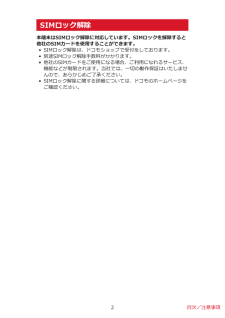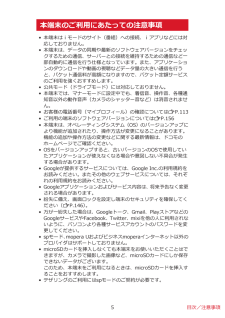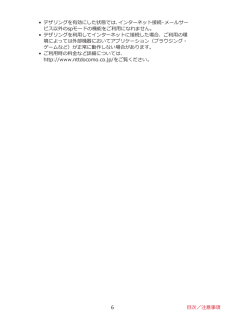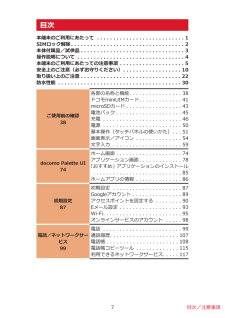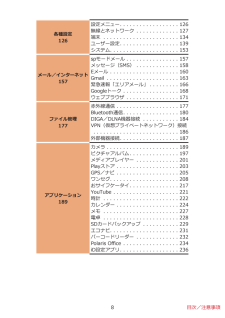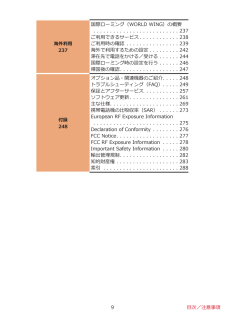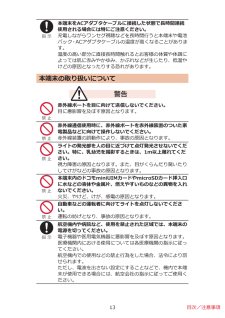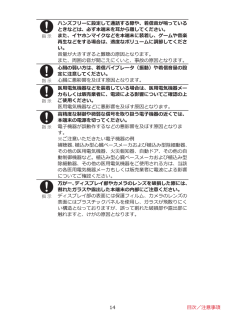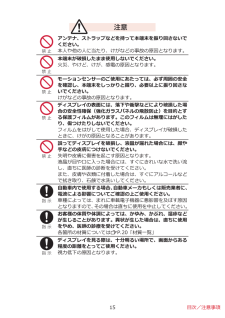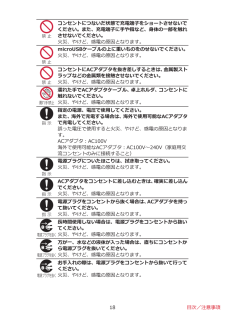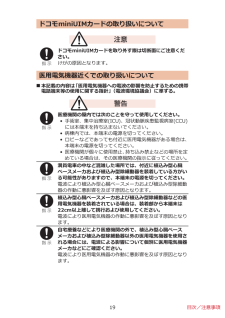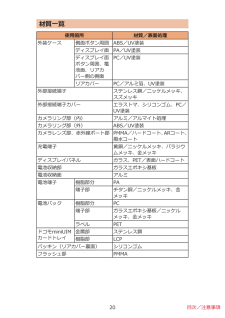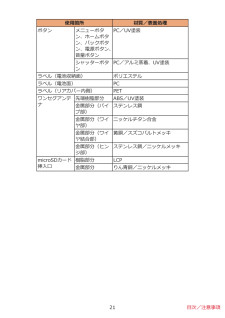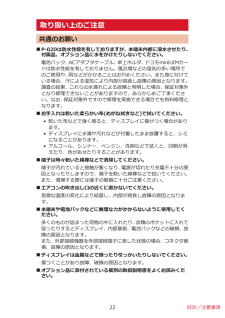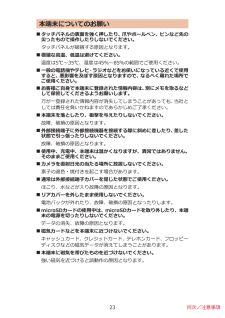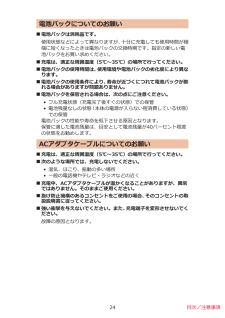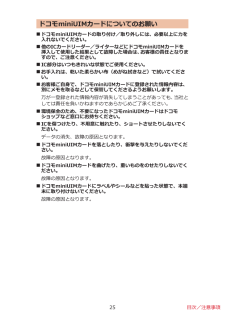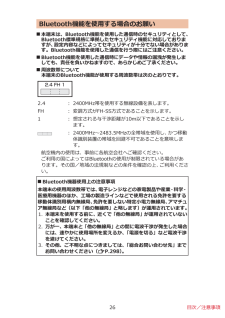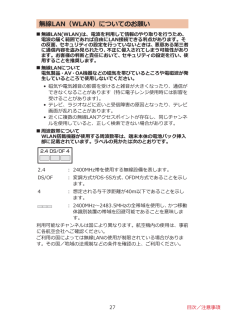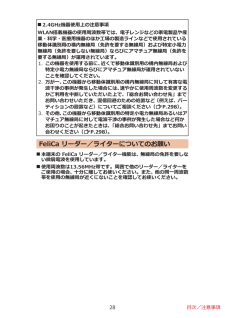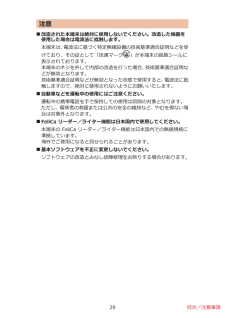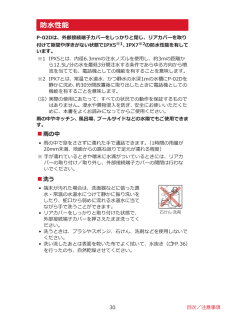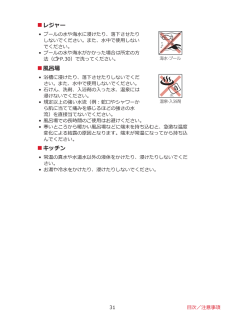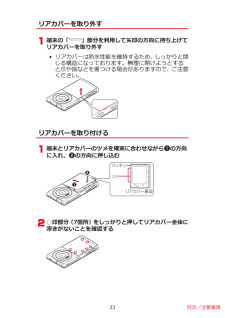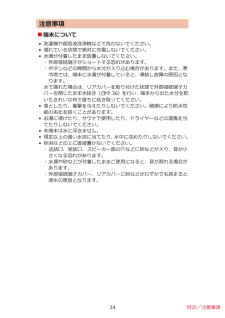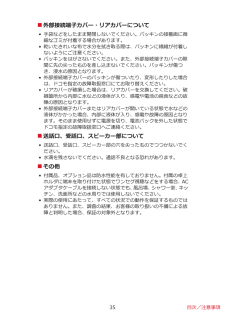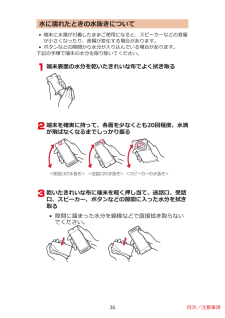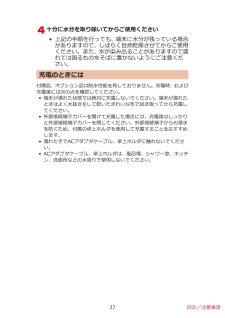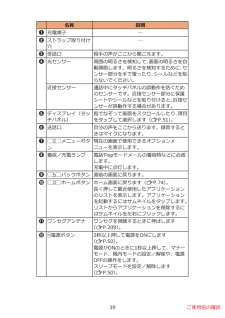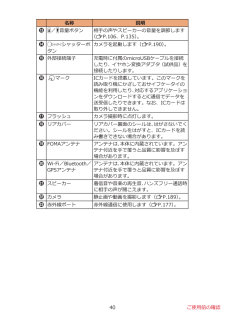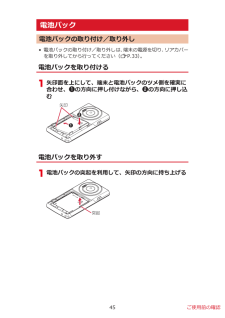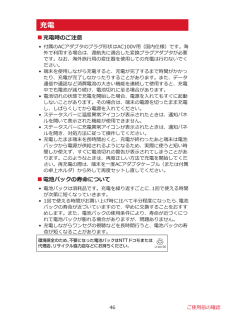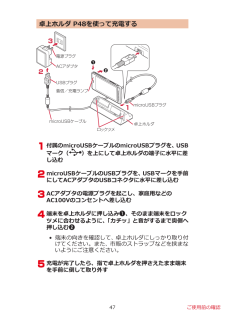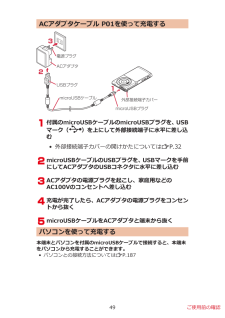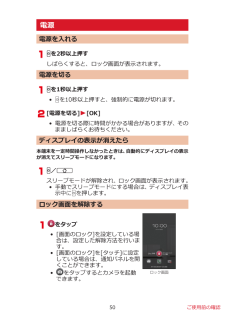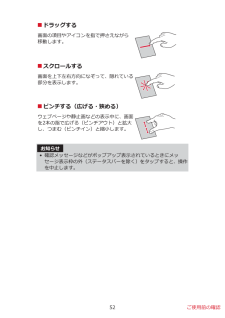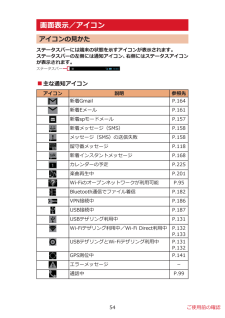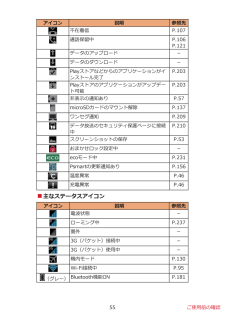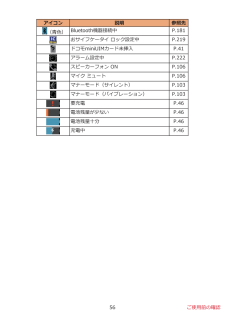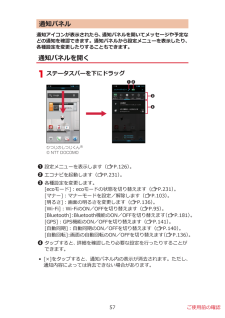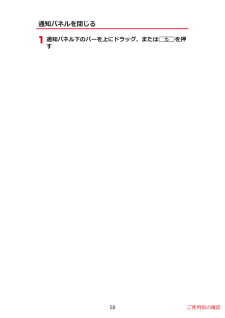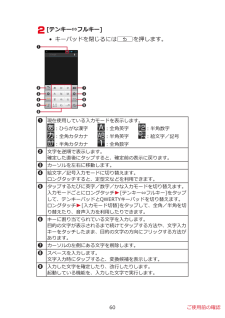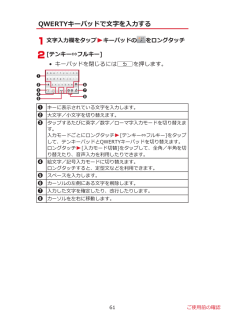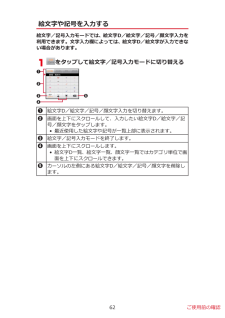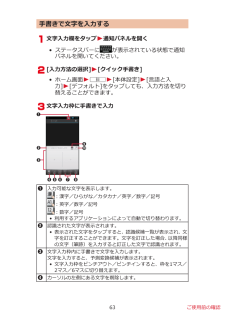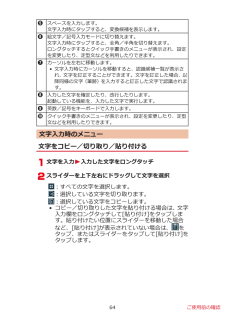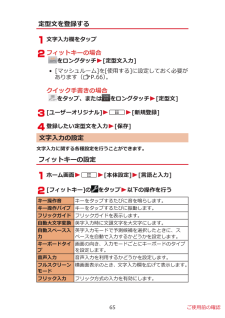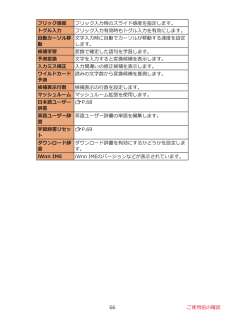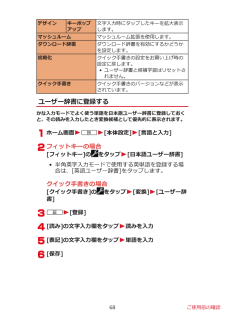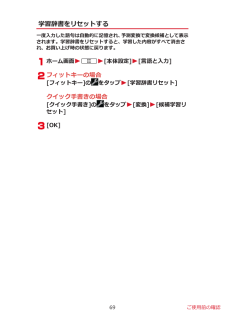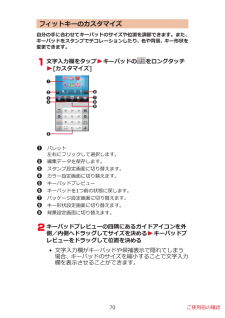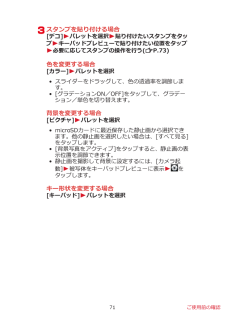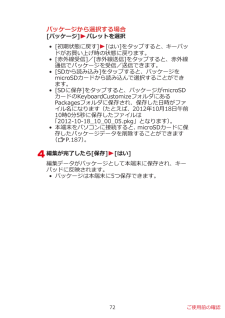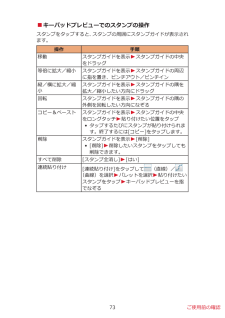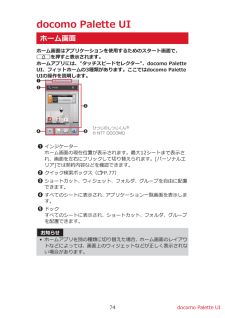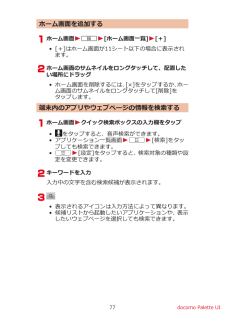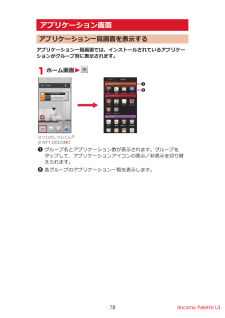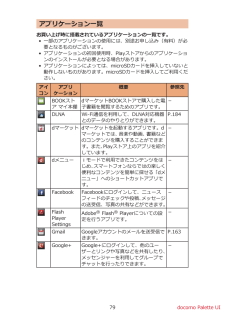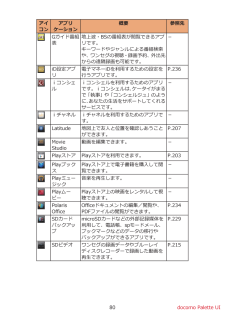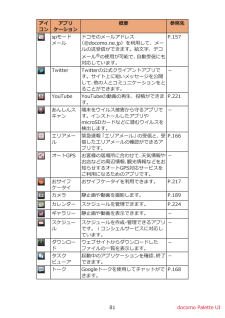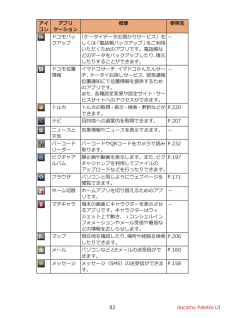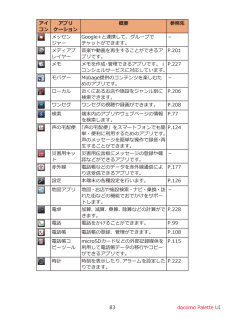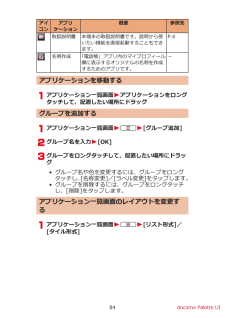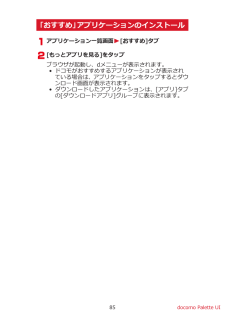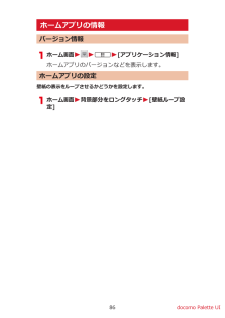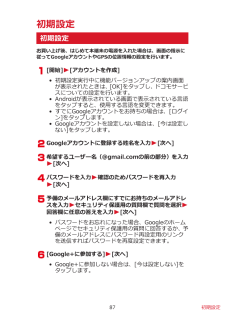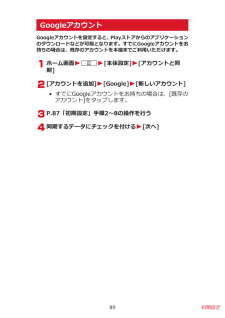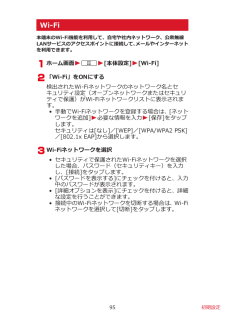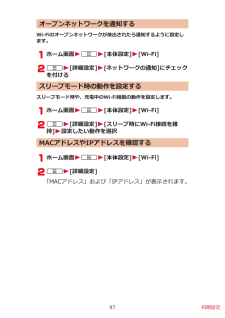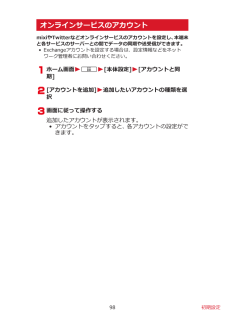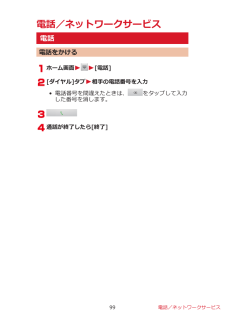5

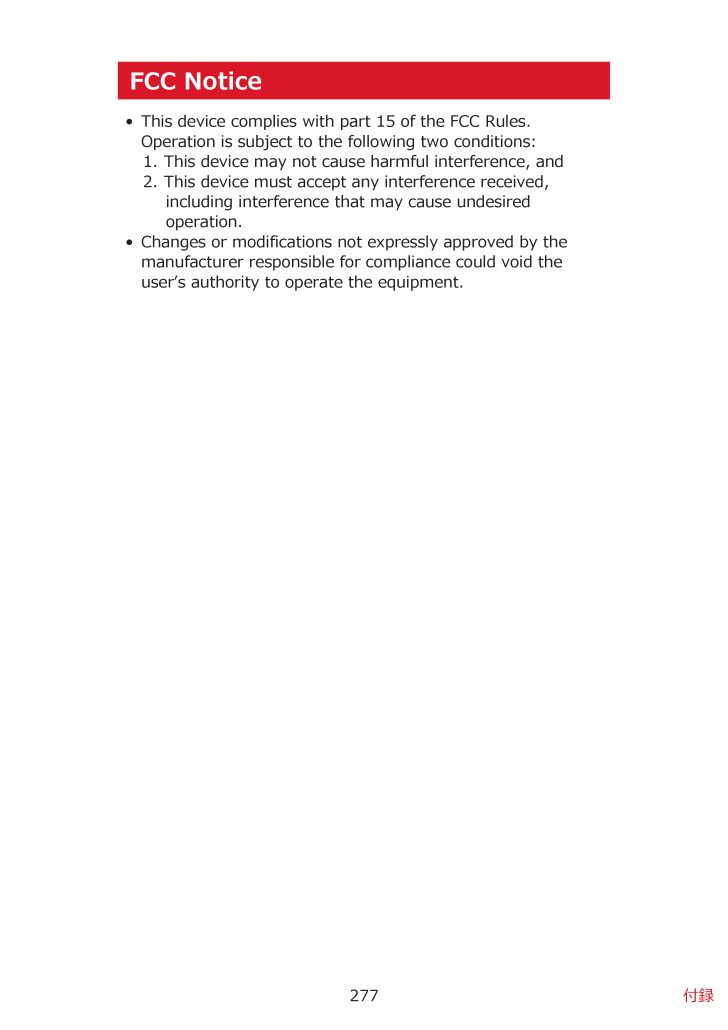
278 / 300 ページ
現在のページURL
FCC Notice•This device complies with part 15 of the FCC Rules.Operation is subject to the following two conditions:1.This device may not cause harmful interference, and2.This device must accept any interference received,including interference that may cause undesiredoperation.•Changes or modifications not expressly approved by themanufacturer responsible for compliance could void theuser’s authority to operate the equipment.277 付録
参考になったと評価  5人が参考になったと評価しています。
5人が参考になったと評価しています。
このマニュアルの目次
-
1 .1 ページ目のマニュアル
-
2 .はじめに「P-02D」をお買い上げいただきまして、...はじめに「P-02D」をお買い上げいただきまして、誠にありがとうございます。ご使用の前やご利用中に、この取扱説明書をお読みいただき、正しくお使いください。本端末のご利用にあたって•本端末は、W-CDMA・GSM / GPRS・無線LAN方式に対応しています。•本端末は無線を使用しているため、トンネル・地下・建物の中などで電波の届かない所、屋外でも電波の弱い所およびFOMAサービスエリア外ではご使用になれません。また、高層ビル・マンションなどの高層階で見晴らしのよい場所であってもご使用になれない場合があります...
-
3 .SIMロック解除本端末はSIMロック解除に対応して...SIMロック解除本端末はSIMロック解除に対応しています。SIMロックを解除すると他社のSIMカードを使用することができます。•SIMロック解除は、ドコモショップで受付をしております。•別途SIMロック解除手数料がかかります。•他社のSIMカードをご使用になる場合、ご利用になれるサービス、機能などが制限されます。当社では、一切の動作保証はいたしませんので、あらかじめご了承ください。•SIMロック解除に関する詳細については、ドコモのホームページをご確認ください。2 目次/注意事項
-
4 .本体付属品/試供品■本体付属品•P-02D本体(保...本体付属品/試供品■本体付属品•P-02D本体(保証書、リアカバー P54)•電池パック P26•ACアダプタケーブル P01(保証書付き) <ACアダプタ> <microUSBケーブル>•クイックスタートガイド •卓上ホルダ P48(保証書付き)■試供品•イヤホン変換アダプタ(取扱説明書付き)•microSDカード(2GB)(取扱説明書付き) ※お買い上げ時には、あらかじめ端末に取り付けられています。•その他オプション品についてはZP.2483 目次/注意事項
-
5 .操作説明についてP-02Dの操作は、以下の方法で説...操作説明についてP-02Dの操作は、以下の方法で説明しています。■「クイックスタートガイド」(本体付属品)基本的な機能の操作について説明しています。■[取扱説明書](本端末のアプリケーション)機能の詳しい案内や操作について説明しています。ホーム画面WW[ 取扱説明書]•はじめてご利用される際には、本アプリケーションをPlayストアからインストールする必要があります。■「取扱説明書」(PDFファイル)機能の詳しい案内や操作について説明しています。 ドコモのホームページでダウンロードhttp://www.ntt...
-
6 .本端末のご利用にあたっての注意事項•本端末はiモー...本端末のご利用にあたっての注意事項•本端末はiモードのサイト(番組)への接続、iアプリなどには対応しておりません。•本端末は、データの同期や最新のソフトウェアバージョンをチェックするための通信、サーバーとの接続を維持するための通信など一部自動的に通信を行う仕様となっています。また、アプリケーションのダウンロードや動画の視聴などデータ量の大きい通信を行うと、パケット通信料が高額になりますので、パケット定額サービスのご利用を強くおすすめします。•公共モード(ドライブモード)には対応しておりません。•本端末では、...
-
7 .•テザリングを有効にした状態では、インターネット接...•テザリングを有効にした状態では、インターネット接続・メールサービス以外のspモードの機能をご利用になれません。•テザリングを利用してインターネットに接続した場合、ご利用の環境によっては外部機器においてアプリケーション(ブラウジング・ゲームなど)が正常に動作しない場合があります。•ご利用時の料金など詳細については、http://www.nttdocomo.co.jp/をご覧ください。6 目次/注意事項
-
8 .目次本端末のご利用にあたって. . . . . ....目次本端末のご利用にあたって. . . . . . . . . . . . . . . . . . . . . . . . . . . 1SIMロック解除. . . . . . . . . . . . . . . . . . . . . . . . . . . . . . . . . . . 2本体付属品/試供品 . . . . . . . . . . . . . . . . . . . . . . . . . . . . . . . . 3操作説明について . . . . . . . . . . . . ...
-
9 .各種設定126設定メニュー. . . . . . ...各種設定126設定メニュー. . . . . . . . . . . . . . . . . . 126無線とネットワーク. . . . . . . . . . . . . 127端末 . . . . . . . . . . . . . . . . . . . . . . . 134ユーザー設定. . . . . . . . . . . . . . . . . . 139システム. . . . . . . . . . . . . . . . . . . . . 153メール/インターネット157spモードメ...
-
10 .海外利用237国際ローミング(WORLD WING...海外利用237国際ローミング(WORLD WING)の概要. . . . . . . . . . . . . . . . . . . . . . . . . . 237ご利用できるサービス. . . . . . . . . . . . 238ご利用時の確認 . . . . . . . . . . . . . . . . 239海外で利用するための設定 . . . . . . . . . 242滞在先で電話をかける/受ける . . . . . . 244国際ローミング時の設定を行う . . . . . . 2...
-
11 .安全上のご注意(必ずお守りください)■ご使用の前に...安全上のご注意(必ずお守りください)■ご使用の前に、この「安全上のご注意」をよくお読みの上、正しくお使いください。また、お読みになった後は大切に保管してください。■ここに示した注意事項は、お使いになる人や、他の人への危害、財産への損害を未然に防ぐための内容を記載していますので、必ずお守りください。■次の表示の区分は、表示内容を守らず、誤った使用をした場合に生じる危害や損害の程度を説明しています。この表示は、取り扱いを誤った場合、「死亡または重傷を負う危険が切迫して生じることが想定される」内容です。この表示は...
-
12 .■「安全上のご注意」は下記の7項目に分けて説明して...■「安全上のご注意」は下記の7項目に分けて説明しています。本端末、 電池パック、ACアダプタケーブル、卓上ホルダ、ドコモminiUIMカードの取り扱いについて<共通> . . . . . . . . . . . . . . . . . . . P.11本端末の取り扱いについて . . . . . . . . . . . . . . . . . . . . . . . . . P.13電池パックの取り扱いについて . . . . . . . . . . . . . . . . . . . . . . P.16...
-
13 .充電端子や外部接続端子に導電性異物(金属片、鉛筆の...充電端子や外部接続端子に導電性異物(金属片、鉛筆の芯など)を接触させないでください。また、内部に入れないでください。 火災、やけど、けが、感電の原因となります。使用中や充電中に、布団などで覆ったり、包んだりしないで ください。 火災、やけどの原因となります。ガソリンスタンドなど引火性ガスが発生する場所に立ち入る場合は必ず事前に本端末の電源を切り、充電をしている場合 は中止してください。ガスに引火する恐れがあります。ガソリンスタンド構内などでおサイフケータイをご使用にな る際は必ず事前に電源を切った状態で使用...
-
14 .本端末をACアダプタケーブルに接続した状態で長時間...本端末をACアダプタケーブルに接続した状態で長時間連続使用される場合には特にご注意ください。充電しながらワンセグ視聴などを長時間行うと本端末や電池パック・ACアダプタケーブルの温度が高くなることがあります。 温度の高い部分に直接長時間触れるとお客様の体質や体調によっては肌に赤みやかゆみ、かぶれなどが生じたり、低温やけどの原因となったりする恐れがあります。本端末の取り扱いについて赤外線ポートを目に向けて送信しないでください。 目に悪影響を及ぼす原因となります。赤外線通信使用時に、赤外線ポートを赤外線装置のつい...
-
15 .ハンズフリーに設定して通話する際や、着信音が鳴って...ハンズフリーに設定して通話する際や、着信音が鳴っているときなどは、必ず本端末を耳から離してください。また、イヤホンマイクなどを本端末に装着し、ゲームや音楽再生などをする場合は、適度なボリュームに調節してください。 音量が大きすぎると難聴の原因となります。 また、周囲の音が聞こえにくいと、事故の原因となります。心臓の弱い方は、着信バイブレータ(振動)や着信音量の設 定に注意してください。 心臓に悪影響を及ぼす原因となります。医用電気機器などを装着している場合は、医用電気機器メーカもしくは販売業者に、電波による...
-
16 .アンテナ、ストラップなどを持って本端末を振り回さな...アンテナ、ストラップなどを持って本端末を振り回さないでください。本人や他の人に当たり、けがなどの事故の原因となります。本端末が破損したまま使用しないでください。火災、やけど、けが、感電の原因となります。モーションセンサーのご使用にあたっては、必ず周囲の安全を確認し、本端末をしっかりと握り、必要以上に振り回さないでください。けがなどの事故の原因となります。ディスプレイの表面には、落下や衝撃などにより破損した場合の安全性確保(強化ガラスパネルの飛散防止)を目的とする保護フィルムがあります。このフィルムは無理には...
-
17 .電池パックの取り扱いについて■電池パックのラベルに...電池パックの取り扱いについて■電池パックのラベルに記載されている表示により、電池の種類をご確認ください。表示 電池の種類Li-ion 00 リチウムイオン電池端子に針金などの金属類を接触させないでください。また、金属製ネックレスなどと一緒に持ち運んだり、保管したりしないでください。電池パックの発火、破裂、発熱、漏液の原因となります。電池パックを本端末に取り付けるときは、電池パックの向きを確かめ、うまく取り付けできない場合は、無理に取り付けないでください。電池パックの発火、破裂、発熱、漏液の原因となります。火...
-
18 .一般のゴミと一緒に捨てないでください。発火、環境破...一般のゴミと一緒に捨てないでください。発火、環境破壊の原因となります。不要となった電池パックは、端子にテープなどを貼り、絶縁してからドコモショップなど窓口にお持ちいただくか、回収を行っている市町村の指示に従ってください。濡れた電池パックを使用したり充電したりしないでください。電池パックの発火、破裂、発熱、漏液の原因となります。電池パック内部の液体などが漏れた場合は、顔や手などの皮膚につけないでください。失明や皮膚に傷害を起こす原因となります。液体などが目や口に入った場合や、皮膚や衣類に付着した場合は、すぐに...
-
19 .コンセントにつないだ状態で充電端子をショートさせな...コンセントにつないだ状態で充電端子をショートさせないでください。また、充電端子に手や指など、身体の一部を触れさせないでください。 火災、やけど、感電の原因となります。microUSBケーブルの上に重いものをのせないでください。火災、やけど、感電の原因となります。コンセントにACアダプタを抜き差しするときは、金属製ストラップなどの金属類を接触させないでください。火災、やけど、感電の原因となります。濡れた手でACアダプタケーブル、卓上ホルダ、コンセントに触れないでください。火災、やけど、感電の原因となります。指...
-
20 .ドコモminiUIMカードの取り扱いについてドコモ...ドコモminiUIMカードの取り扱いについてドコモminiUIMカードを取り外す際は切断面にご注意ください。けがの原因となります。医用電気機器近くでの取り扱いについて■本記載の内容は「医用電気機器への電波の影響を防止するための携帯電話端末等の使用に関する指針」(電波環境協議会)に準ずる。医療機関の屋内では次のことを守って使用してください。•手術室、集中治療室(ICU)、冠状動脈疾患監視病室(CCU)には本端末を持ち込まないでください。•病棟内では、本端末の電源を切ってください。•ロビーなどであっても付近に医...
-
21 .材質一覧使用箇所 材質/表面処理外装ケース 側面ボ...材質一覧使用箇所 材質/表面処理外装ケース 側面ボタン周囲ABS/UV塗装ディスプレイ面PA/UV塗装ディスプレイ面ボタン周囲、電池面、リアカバー側の側面PC/UV塗装リアカバー PC/アルミ箔、UV塗装外部接続端子 ステンレス鋼/ニッケルメッキ、スズメッキ外部接続端子カバー エラストマ、シリコンゴム、PC/UV塗装カメラリング部(内) アルミ/アルマイト処理カメラリング部(外) ABS/UV塗装カメラレンズ部、赤外線ポート部PMMA/ハードコート、ARコート、撥水コート充電端子 黄銅/ニッケルメッキ、パラ...
-
22 .使用箇所 材質/表面処理ボタン メニューボタン、ホ...使用箇所 材質/表面処理ボタン メニューボタン、ホームボタ ン、バックボタ ン、電源ボタン、音量ボタンPC/UV塗装シャッターボタ ンPC/アルミ蒸着、UV塗装ラベル(電池収納面) ポリエステルラベル(電池面) PCラベル(リアカバー内側) PETワンセグアンテ ナ先端樹脂部分 ABS/UV塗装金属部分(パイ プ部)ステンレス鋼金属部分(ワイ ヤ部)ニッケルチタン合金金属部分(ワイ ヤ結合部)黄銅/スズコバルトメッキ金属部分(ヒン ジ部)ステンレス鋼/ニッケルメッキmicroSDカード 挿入口樹脂部分 LC...
-
23 .取り扱い上のご注意共通のお願い■P-02Dは防水性...取り扱い上のご注意共通のお願い■P-02Dは防水性能を有しておりますが、本端末内部に浸水させたり、付属品、オプション品に水をかけたりしないでください。電池パック、ACアダプタケーブル、卓上ホルダ、ドコモminiUIMカードは防水性能を有しておりません。風呂場などの湿気の多い場所でのご使用や、雨などがかかることはおやめください。また身に付けている場合、汗による湿気により内部が腐食し故障の原因となります。調査の結果、これらの水濡れによる故障と判明した場合、保証対象外となり修理できないことがありますので、あらかじ...
-
24 .本端末についてのお願い■タッチパネルの表面を強く押...本端末についてのお願い■タッチパネルの表面を強く押したり、爪やボールペン、ピンなど先の尖ったもので操作したりしないでください。タッチパネルが破損する原因となります。■極端な高温、低温は避けてください。 温度は5℃~35℃、湿度は45%~85%の範囲でご使用ください。■一般の電話機やテレビ・ラジオなどをお使いになっている近くで使用すると、悪影響を及ぼす原因となりますので、なるべく離れた場所でご使用ください。■お客様ご自身で本端末に登録された情報内容は、別にメモを取るなどして保管してくださるようお願いします。万...
-
25 .電池パックについてのお願い■電池パックは消耗品です...電池パックについてのお願い■電池パックは消耗品です。使用状態などによって異なりますが、十分に充電しても使用時間が極端に短くなったときは電池パックの交換時期です。指定の新しい電池パックをお買い求めください。■充電は、適正な周囲温度(5℃~35℃)の場所で行ってください。■電池パックの使用時間は、使用環境や電池パックの劣化度により異なります。■電池パックの使用条件により、寿命が近づくにつれて電池パックが膨れる場合がありますが問題ありません。■電池パックを保管される場合は、次の点にご注意ください。•フル充電状態(...
-
26 .ドコモminiUIMカードについてのお願い■ドコモ...ドコモminiUIMカードについてのお願い■ドコモminiUIMカードの取り付け/取り外しには、必要以上に力を入れないでください。■他のICカードリーダー/ライターなどにドコモminiUIMカードを挿入して使用した結果として故障した場合は、お客様の責任となりますので、ご注意ください。■IC部分はいつもきれいな状態でご使用ください。■お手入れは、乾いた柔らかい布(めがね拭きなど)で拭いてください。■お客様ご自身で、ドコモminiUIMカードに登録された情報内容は、別にメモを取るなどして保管してくださるようお願...
-
27 .Bluetooth機能を使用する場合のお願い■本端...Bluetooth機能を使用する場合のお願い■本端末は、Bluetooth機能を使用した通信時のセキュリティとして、Bluetooth標準規格に準拠したセキュリティ機能に対応しておりますが、設定内容などによってセキュリティが十分でない場合があります。Bluetooth機能を使用した通信を行う際にはご注意ください。■Bluetooth機能を使用した通信時にデータや情報の漏洩が発生しましても、責任を負いかねますので、あらかじめご了承ください。■周波数帯について本端末のBluetooth機能が使用する周波数帯は次...
-
28 .無線LAN(WLAN)についてのお願い■無線LAN...無線LAN(WLAN)についてのお願い■無線LAN(WLAN)は、電波を利用して情報のやり取りを行うため、電波の届く範囲であれば自由にLAN接続できる利点があります。その反面、セキュリティの設定を行っていないときは、悪意ある第三者に通信内容を盗み見られたり、不正に侵入されてしまう可能性があります。お客様の判断と責任において、セキュリティの設定を行い、使用することを推奨します。■無線LANについて電気製品・AV・OA機器などの磁気を帯びているところや電磁波が発生しているところで使用しないでください。•磁気や電...
-
29 .■2.4GHz機器使用上の注意事項WLAN搭載機器...■2.4GHz機器使用上の注意事項WLAN搭載機器の使用周波数帯では、電子レンジなどの家電製品や産業・科学・医療用機器のほか工場の製造ラインなどで使用されている移動体識別用の構内無線局(免許を要する無線局)および特定小電力無線局(免許を要しない無線局)ならびにアマチュア無線局(免許を要する無線局)が運用されています。1.この機器を使用する前に、近くで移動体識別用の構内無線局および特定小電力無線局ならびにアマチュア無線局が運用されていないことを確認してください。2.万が一、この機器から移動体識別用の構内無線局...
-
30 .注意■改造された本端末は絶対に使用しないでください...注意■改造された本端末は絶対に使用しないでください。改造した機器を使用した場合は電波法に抵触します。本端末は、電波法に基づく特定無線設備の技術基準適合証明などを受けており、その証として「技適マーク」が本端末の銘版シールに表示されております。本端末のネジを外して内部の改造を行った場合、技術基準適合証明などが無効となります。技術基準適合証明などが無効となった状態で使用すると、電波法に抵触しますので、絶対に使用されないようにお願いいたします。■自動車などを運転中の使用にはご注意ください。運転中の携帯電話を手で保持...
-
31 .防水性能P-02Dは、外部接続端子カバーをしっかり...防水性能P-02Dは、外部接続端子カバーをしっかりと閉じ、リアカバーを取り付けて隙間や浮きがない状態でIPX5※1、IPX7※2の防水性能を有しています。※1IPX5とは、内径6.3mmの注水ノズルを使用し、約3mの距離から12.5L/分の水を最低3分間注水する条件であらゆる方向から噴流を当てても、電話機としての機能を有することを意味します。※2IPX7とは、常温で水道水、かつ静水の水深1mの水槽にP-02Dを静かに沈め、約30分間放置後に取り出したときに電話機としての機能を有することを意味します。(注)実...
-
32 .■レジャー•プールの水や海水に浸けたり、落下させた...■レジャー•プールの水や海水に浸けたり、落下させたりしないでください。また、水中で使用しないでください。•プールの水や海水がかかった場合は所定の方法(ZP.30)で洗ってください。■風呂場•浴槽に浸けたり、落下させたりしないでください。また、水中で使用しないでください。•石けん、洗剤、入浴剤の入った水、温泉には浸けないでください。•規定以上の強い水流(例:蛇口やシャワーから肌に当てて痛みを感じるほどの強さの水流)を直接当てないでください。•風呂場での長時間のご使用はお避けください。•寒いところから暖かい風呂...
-
33 .ご使用にあたっての重要事項•ご使用前に、外部接続端...ご使用にあたっての重要事項•ご使用前に、外部接続端子カバーをしっかりと閉じ、リアカバーを確実に取り付けている状態にしてください。微細なゴミ(微細な繊維、髪の毛、砂など)がわずかでも挟まると浸水の原因となります。外部接続端子カバーを閉じるときやリアカバーを取り付けるときは、カバー周辺(特にパッキン)にゴミや汚れが付着していないことを確認してください。•外部接続端子カバー、リアカバーが浮いていないようにしっかりと閉じていることを確認してください。確実に閉じていないと浸水の恐れがあります。•防水性能を維持するため...
-
34 .リアカバーを取り外す端末の「 」部分を利用して矢印...リアカバーを取り外す端末の「 」部分を利用して矢印の方向に持ち上げてリアカバーを取り外す• リアカバーは防水性能を維持するため、しっかりと閉じる構造になっております。無理に開けようとすると爪や指などを傷つける場合がありますので、ご注意ください。リアカバーを取り付ける端末とリアカバーのツメを確実に合わせながら1の方向に入れ、2の方向に押し込む○印部分(7箇所)をしっかりと押してリアカバー全体に浮きがないことを確認する33 目次/注意事項
-
35 .注意事項■端末について•洗濯機や超音波洗浄機などで...注意事項■端末について•洗濯機や超音波洗浄機などで洗わないでください。•濡れている状態で絶対に充電しないでください。•水滴が付着したまま放置しないでください。・ 外部接続端子がショートする恐れがあります。・ ボタンなどの隙間から水分が入り込む場合があります。また、寒冷地では、端末に水滴が付着していると、凍結し故障の原因となります。水で濡れた場合は、リアカバーを取り付けた状態で外部接続端子カバーを閉じたまま水抜き(ZP.36)を行い、端末から出た水分を乾いたきれいな布で直ちに拭き取ってください。•落としたり、...
-
36 .■外部接続端子カバー・リアカバーについて•手袋など...■外部接続端子カバー・リアカバーについて•手袋などをしたまま開閉しないでください。パッキンの接着面に微細なゴミが付着する場合があります。•乾いたきれいな布で水分を拭き取る際は、パッキンに繊維が付着しないようにご注意ください。•パッキンをはがさないでください。また、外部接続端子カバーの隙間に先の尖ったものを差し込まないでください。パッキンが傷つき、浸水の原因となります。•外部接続端子カバーのパッキンが傷ついたり、変形したりした場合は、ドコモ指定の故障取扱窓口にてお取り替えください。•リアカバーが破損した場合は...
-
37 .水に濡れたときの水抜きについて•端末に水滴が付着し...水に濡れたときの水抜きについて•端末に水滴が付着したままご使用になると、スピーカーなどの音量が小さくなったり、音質が変化する場合があります。•ボタンなどの隙間から水分が入り込んでいる場合があります。下記の手順で端末の水分を取り除いてください。端末表面の水分を乾いたきれいな布でよく拭き取る端末を確実に持って、各面を少なくとも20回程度、水滴が飛ばなくなるまでしっかり振る乾いたきれいな布に端末を軽く押し当て、送話口、受話口、スピーカー、ボタンなどの隙間に入った水分を拭き取る• 隙間に溜まった水分を綿棒などで直接...
-
38 .十分に水分を取り除いてからご使用ください• 上記の...十分に水分を取り除いてからご使用ください• 上記の手順を行っても、端末に水分が残っている場合がありますので、しばらく自然乾燥させてからご使用ください。また、水が染み出ることがありますので濡れては困るものをそばに置かないようにご注意ください。充電のときには付属品、オプション品は防水性能を有しておりません。充電時、および充電後には次の点を確認してください。•端末が濡れた状態では絶対に充電しないでください。端末が濡れたときはよく水抜きをして乾いたきれいな布で拭き取ってから充電してください。•外部接続端子カバーを開...
-
40 .名称 説明1充電端子 ―2ストラップ取り付け穴...名称 説明1充電端子 ―2ストラップ取り付け穴―3受話口 相手の声がここから聞こえます。4光センサー 周囲の明るさを検知して、画面の明るさを自動調節します。明るさを検知するために、センサー部分を手で覆ったり、シールなどを貼らないでください。近接センサー 通話中にタッチパネルの誤動作を防ぐためのセンサーです。近接センサー部分に保護シートやシールなどを貼り付けると、近接センサーが誤動作する場合があります。5ディスプレイ(タッチパネル)指でなぞって画面をスクロールしたり、項目をタップして選択します(ZP.51...
-
41 .名称 説明# E / F 音量ボタン 相手の声...名称 説明# E / F 音量ボタン 相手の声やスピーカーの音量を調節します( Z P.106、P.135) 。$ J シャッターボタンカメラを起動します( Z P.190)。% 外部接続端子 充電時に付属のmicroUSBケーブルを接続したり、イヤホン変換アダプタ(試供品)を接続したりします。& K マーク ICカードを搭載しています。このマークを 読み取り機にかざしておサイフケータイの機能を利用したり、対応するアプリケーションをダウンロードするとiC通信でデータを 送受信したりできます。なお、ICカ...
-
42 .ドコモminiUIMカードドコモminiUIMカー...ドコモminiUIMカードドコモminiUIMカードは、お客様の電話番号などの情報が記録されているICカードです。ドコモminiUIMカードが取り付けられていないと、本端末で電話の発着信やメールの送受信、データ通信などの通信が利用できません。• 本端末では、ドコモminiUIMカードのみご利用できます。ドコモUIMカード、FOMAカードをお持ちの場合には、ドコモショップ窓口にてお取り替えください。• ドコモminiUIMカードについて詳しくは、ドコモminiUIMカードの取扱説明書をご覧ください。ドコモmi...
-
43 .金色のIC面を下にしてドコモminiUIMカードを...金色のIC面を下にしてドコモminiUIMカードをトレイに挿入する• ドコモminiUIMカードの切り欠き部分がトレイの右隅にくるように合わせてください。ドコモminiUIMカードを奥に押し込む• 固定されるまで確実に押し込んでください。ドコモminiUIMカードを取り外すP.41「ドコモminiUIMカードを取り付ける」の手順1に従ってトレイを引き出し、ドコモminiUIMカードを取り出す• ドコモminiUIMカードが半分程度見える位置までトレイを引き出したあと、ドコモminiUIMカードをスライ...
-
44 .microSDカード• 本端末は、2GBまでのmi...microSDカード• 本端末は、2GBまでのmicroSDカードと32GBまでのmicroSDHCカードに対応しています(2013年1月現在)。microSDカードの製造メーカーや容量など、最新の動作確認情報については下記のサイトをご覧ください。掲載されているmicroSD カード以外については、各microSDカードの製造メーカーへお問い 合わせください。http://panasonic.jp/mobile/なお、掲載されている情報は動作確認の結果であり、すべての動作を保証するものではありませんので、あ...
-
45 .microSDカードを取り外す• microSDカ...microSDカードを取り外す• microSDカードを取り外すとき、microSDカードが端末から飛び出す場合がありますのでご注意ください。microSDカードを軽く押し込むmicroSDカードが少し出ます。microSDカードをまっすぐ引き出す44 ご使用前の確認
-
46 .電池パック電池パックの取り付け/取り外し•電池パッ...電池パック電池パックの取り付け/取り外し•電池パックの取り付け/取り外しは、端末の電源を切り、リアカバーを取り外してから行ってください(ZP.33)。電池パックを取り付ける矢印面を上にして、端末と電池パックのツメ側を確実に合わせ、1の方向に押し付けながら、2の方向に押し込む電池パックを取り外す電池パックの突起を利用して、矢印の方向に持ち上げる45 ご使用前の確認
-
47 .充電■充電時のご注意•付属のACアダプタのプラグ形...充電■充電時のご注意•付属のACアダプタのプラグ形状はAC100V用(国内仕様)です。海外で利用する場合は、渡航先に適合した変換プラグアダプタが必要です。なお、海外旅行用の変圧器を使用しての充電は行わないでください。•端末を使用しながら充電すると、充電が完了するまで時間がかかったり、充電が完了しなかったりすることがあります。また、データ通信や通話など消費電流の大きい機能を連続して使用すると、充電中でも電池が減り続け、電池切れに至る場合があります。•電池切れの状態で充電を開始した場合、電源を入れてもすぐに起動...
-
48 .卓上ホルダ P48を使って充電する付属のmicro...卓上ホルダ P48を使って充電する付属のmicroUSBケーブルのmicroUSBプラグを、USBマーク()を上にして卓上ホルダの端子に水平に差し込むmicroUSBケーブルのUSBプラグを、USBマークを手前にしてACアダプタのUSBコネクタに水平に差し込むACアダプタの電源プラグを起こし、家庭用などのAC100Vのコンセントへ差し込む端末を卓上ホルダに押し込み1、そのまま端末をロックツメに合わせるように、「カチッ」と音がするまで奥側へ押し込む2• 端末の向きを確認して、卓上ホルダにしっかり取り付けてくだ...
-
49 .お知らせ•卓上ホルダとパソコンをmicroUSBケ...お知らせ•卓上ホルダとパソコンをmicroUSBケーブルで接続して充電することはできません。■充電中・充電完了時の表示について 着信/充電ランプ 電池アイコン充電中 赤色で点灯 ~充電完了消灯 •端末の電源を切っているときは、電池アイコンは表示されません。電池が切れた状態で充電を開始すると、着信/充電ランプがすぐに点灯しない場合がありますが、 充電自体は開始されています。もし、充電開始後に着信/充電ランプが長時間点灯しない場合は、端末から電池パックを一度外し、再度取り付けてから充電をやり直してください。...
-
50 .ACアダプタケーブル P01を使って充電する付属の...ACアダプタケーブル P01を使って充電する付属のmicroUSBケーブルのmicroUSBプラグを、USBマーク( )を上にして外部接続端子に水平に差し込む• 外部接続端子カバーの開けかたについてはZP.32microUSBケーブルのUSBプラグを、USBマークを手前にしてACアダプタのUSBコネクタに水平に差し込むACアダプタの電源プラグを起こし、家庭用などのAC100Vのコンセントへ差し込む充電が完了したら、ACアダプタの電源プラグをコンセントから抜くmicroUSBケーブルをACアダプタと端末から抜...
-
51 .電源電源を入れるHを2秒以上押すしばらくすると、ロ...電源電源を入れるHを2秒以上押すしばらくすると、ロック画面が表示されます。電源を切るHを1 秒以上押す• Hを10秒以上押すと、強制的に電源が切れます。[電源を切る]W[OK]• 電源を切る際に時間がかかる場合がありますが、そのまましばらくお待ちください。ディスプレイの表示が消えたら本端末を一定時間操作しなかったときは、自動的にディスプレイの表示が消えてスリープモードになります。H/Bスリープモードが解除され、ロック画面が表示されます。• 手動でスリープモードにする場合は、ディスプレイ表示中にHを押します。...
-
52 .基本操作(タッチパネルの使いかた)タッチパネルの操...基本操作(タッチパネルの使いかた)タッチパネルの操作本端末のディスプレイはタッチパネルになっており、指で直接触れて操作します。•お買い上げ時にタッチパネルに貼られているシートをはがしてからお使いください。•タッチパネルは指で軽く触れるように設計されています。指で強く押したり、先の尖ったもの(爪/ボールペン/ピンなど)を押し付けたりしないでください。•以下の場合はタッチパネルに触れても動作しないことがあります。また、誤動作の原因となりますのでご注意ください。・ 手袋をしたままでの操作・ 爪の先での操作・ 異物...
-
53 .■ドラッグする 画面の項目やアイコンを指で押さえな...■ドラッグする 画面の項目やアイコンを指で押さえながら移動します。■スクロールする画面を上下左右方向になぞって、隠れている部分を表示します。■ピンチする(広げる・狭める)ウェブページや静止画などの表示中に、画面を2本の指で広げる(ピンチアウト)と拡大し、つまむ(ピンチイン)と縮小します。お知らせ•確認メッセージなどがポップアップ表示されているときにメッセージ表示枠の外(ステータスバーを除く)をタップすると、操作を中止します。52 ご使用前の確認
-
54 .縦/横画面表示を切り替える端末の向きや動きを検知す...縦/横画面表示を切り替える端末の向きや動きを検知するモーションセンサーによって、端末を縦または横に持ち替えて、画面表示を切り替えることができます。お知らせ•端末を垂直に近い状態で操作してください。水平に寝かせると向きや動きの変化を正しく検知できず、画面表示が切り替わらない場合があります。•表示中の画面によっては、端末の向きを変えても画面表示が切り替わらない場合があります。スクリーンショットを撮影する表示中の画面を撮影し、撮影したスクリーンショットを保存します。HとFを同時に1秒以上押すシャッター音が鳴り、ス...
-
55 .画面表示/アイコンアイコンの見かたステータスバーに...画面表示/アイコンアイコンの見かたステータスバーには端末の状態を示すアイコンが表示されます。ステータスバーの左側には通知アイコン、右側にはステータスアイコンが表示されます。 ■ 主な通知アイコンアイコン 説明 参照先新着Gmail P.164新着Eメール P.161新着spモードメール P.157新着メッセージ(SMS) P.158メッセージ(SMS)の送信失敗 P.158留守番メッセージ P.118新着インスタントメッセージ P.168カレンダーの予定 P.225楽曲再生中 P.201Wi-Fiのオープン...
-
56 .アイコン 説明 参照先不在着信 P.107通話保留...アイコン 説明 参照先不在着信 P.107通話保留中 P.106P.121データのアップロード -データのダウンロード -Playストアなどからのアプリケーションがインストール完了P.203Playストアのアプリケーションがアップデート可能P.203非表示の通知あり P.57microSDカードのマウント解除 P.137ワンセグ通知 P.209データ放送のセキュリティ保護ページに接続中P.210スクリーンショットの保存 P.53おまかせロック設定中 -ecoモード中 P.231Psmartの更新通知あり P...
-
57 .アイコン 説明 参照先(青色)Bluetooth機...アイコン 説明 参照先(青色)Bluetooth機器接続中 P.181おサイフケータイ ロック設定中 P.219ドコモminiUIMカード未挿入 P.41アラーム設定中 P.222スピーカーフォン ON P.106マイク ミュート P.106マナーモード(サイレント) P.103マナーモード(バイブレーション) P.103要充電 P.46電池残量が少ない P.46電池残量十分 P.46充電中 P.4656 ご使用前の確認
-
58 .通知パネル通知アイコンが表示されたら、通知パネルを...通知パネル通知アイコンが表示されたら、通知パネルを開いてメッセージや予定などの通知を確認できます。通知パネルから設定メニューを表示したり、各種設定を変更したりすることもできます。通知パネルを開くステータスバーを下にドラッグ1 設定メニューを表示します( Z P.126)。2 エコナビを起動します( Z P.231)。3 各種設定を変更します。[ecoモード]:ecoモードの状態を切り替えます( Z P.231)。[マナー]:マナーモードを設定/解除します( Z P.103)。[明るさ]:画面の明るさを変更し...
-
60 .文字入力本端末では、文字入力欄をタップし、表示され...文字入力本端末では、文字入力欄をタップし、表示されるキーパッドを使用して文字を入力できます。また、手書きで文字を入力することもできます。入力方法を切り替える文字入力欄をタップ W 通知パネルを開く• ステータスバーに が表示されている状態で通知パネルを開いてください。[入力方法の選択] W 利用したい入力方法を選択• ホーム画面 W A W [本体設定] W [言語と入力] W [デフォルト]をタップしても、入力方法を切り替えることができます。フィットキーで入力する以下の2種類のキーパッドを切り替えて、...
-
61 .[テンキー⇔フルキー]• キーパッドを閉じるには...[テンキー⇔フルキー]• キーパッドを閉じるには C を押します。1 現在使用している入力モードを表示します。:ひらがな漢字 :全角英字 :半角数字:全角カタカナ :半角英字 :絵文字/記号:半角カタカナ :全角数字2 文字を逆順で表示します。確定した直後にタップすると、確定前の表示に戻ります。3 カーソルを左右に移動します。4 絵文字/記号入力モードに切り替えます。ロングタッチすると、定型文などを利用できます。5 タップするたびに英字/数字/かな入力モードを切り替えます。入力モードご...
-
62 .QWERTYキーパッドで文字を入力する文字入力欄を...QWERTYキーパッドで文字を入力する文字入力欄をタップ W キーパッドの をロングタッチ[テンキー⇔フルキー]• キーパッドを閉じるには C を押します。1 キーに表示されている文字を入力します。 2 大文字/小文字を切り替えます。3 タップするたびに英字/数字/ローマ字入力モードを切り替えます。入力モードごとにロングタッチ W [テンキー⇔フルキー]をタップして、テンキーパッドとQWERTYキーパッドを切り替えます。 ロングタッチ W [入力モード切替]をタップして、全角/半角を切り替えたり、音声入力...
-
63 .絵文字や記号を入力する絵文字/記号入力モードでは、...絵文字や記号を入力する絵文字/記号入力モードでは、 絵文字D/絵文字/記号/顔文字入力を利用できます。文字入力欄によっては、絵文字D/絵文字が入力できない場合があります。をタップして絵文字/記号入力モードに切り替える1絵文字D/絵文字/記号/顔文字入力を切り替えます。2画面を上下にスクロールして、入力したい絵文字D/絵文字/記号/顔文字をタップします。•最近使用した絵文字や記号が一覧上部に表示されます。3絵文字/記号入力モードを終了します。4画面を上下にスクロールします。•絵文字D一覧、絵文字一覧、顔文字一...
-
64 .手書きで文字を入力する文字入力欄をタップW通知パネ...手書きで文字を入力する文字入力欄をタップW通知パネルを開く• ステータスバーにが表示されている状態で通知パネルを開いてください。[入力方法の選択]W[クイック手書き]• ホーム画面WAW[本体設定]W[言語と入力]W[デフォルト]をタップしても、入力方法を切り替えることができます。文字入力枠に手書きで入力1入力可能な文字を表示します。:漢字/ひらがな/カタカナ/英字/数字/記号:英字/数字/記号:数字/記号•利用するアプリケーションによって自動で切り替わります。2認識された文字が表示されます。•表示された文...
-
65 .5 スペースを入力します。文字入力時にタップすると...5 スペースを入力します。文字入力時にタップすると、変換候補を表示します。6 絵文字/記号入力モードに切り替えます。文字入力時にタップすると、全角/半角を切り替えます。ロングタッチするとクイック手書きのメニューが表示され、設定 を変更したり、定型文などを利用したりできます。7 カーソルを左右に移動します。• 文字入力時にカーソルを移動すると、認識候補一覧が表示され、文字を訂正することができます。文字を訂正した場合、以降同様の文字(筆跡)を入力すると訂正した文字で認識されます。8 入力した文字を確定したり、改...
-
66 .定型文を登録する文字入力欄をタップフィットキーの場...定型文を登録する文字入力欄をタップフィットキーの場合 をロングタッチ W [定型文入力]• [マッシュルーム]を[使用する]に設定しておく必要があります( Z P.66)。クイック手書きの場合 をタップ、または をロングタッチ W [定型文][ユーザーオリジナル] W A W [新規登録]登録したい定型文を入力 W [保存]文字入力の設定文字入力に関する各種設定を行うことができます。フィットキーの設定ホーム画面 W A W [本体設定] W [言語と入力][フィットキー]の をタップ W 以下の操作を行...
-
67 .フリック感度フリック入力時のスライド感度を指定しま...フリック感度フリック入力時のスライド感度を指定します。トグル入力 フリック入力有効時もトグル入力を有効にします。自動カーソル移動文字入力時に自動でカーソルが移動する速度を設定します。候補学習 変換で確定した語句を学習します。予測変換 文字を入力すると変換候補を表示します。入力ミス補正 入力間違いの修正候補を表示します。ワイルドカード予測読みの文字数から変換候補を推測します。候補表示行数 候補表示の行数を設定します。マッシュルームマッシュルーム拡張を使用します。日本語ユーザー辞書ZP.68英語ユーザー辞書英語...
-
68 .クイック手書きの設定ホーム画面WAW[本体設定] ...クイック手書きの設定ホーム画面WAW[本体設定] W[言語と入力][クイック手書き]の をタップW以下の操作を行う入力 入力方式 文字入力枠数を設定します。文脈補正 文字認識時に、文脈補正機能を利用するかどうかを設定します。自動確定 入力した文字が確定するまでの速度を設定します。•入力方式が1マス入力のときのみ設定できます。文字入力枠位置文字入力枠の位置を設定します。•入力方式が1マス入力のときのみ設定できます。日本語アドレス入力URL/Eメールアドレス入力時に、日本語入力を有効にします。全角空白入力文字入...
-
69 .デザイン キーポップアップ文字入力時にタップしたキ...デザイン キーポップアップ文字入力時にタップしたキーを拡大表示します。マッシュルーム マッシュルーム拡張を使用します。ダウンロード辞書 ダウンロード辞書を有効にするかどうかを設定します。初期化 クイック手書きの設定をお買い上げ時の設定に戻します。• ユーザー辞書と候補学習はリセットさ れません。クイック手書き クイック手書きのバージョンなどが表示されています。ユーザー辞書に登録するかな入力モードでよく使う単語を日本語ユーザー辞書に登録しておく と、その読みを入力したとき変換候補として優先的に表示されます。ホ...
-
70 .学習辞書をリセットする一度入力した語句は自動的に記...学習辞書をリセットする一度入力した語句は自動的に記憶され、予測変換で変換候補として表示されます。学習辞書をリセットすると、学習した内容がすべて消去され、お買い上げ時の状態に戻ります。ホーム画面 W A W [本体設定] W [言語と入力]フィットキーの場合[フィットキー]のをタップ W [学習辞書リセット]クイック手書きの場合[クイック手書き]のをタップ W [ 変換] W [候補学習リセット][OK]69 ご使用前の確認
-
71 .フィットキーのカスタマイズ自分の手に合わせてキーパ...フィットキーのカスタマイズ自分の手に合わせてキーパッドのサイズや位置を調節できます。また、キーパッドをスタンプでデコレーションしたり、色や背景、キー形状を変更できます。文字入力欄をタップWキーパッドのをロングタッチW[カスタマイズ]1 パレット左右にフリックして選択します。2 編集データを保存します。3 スタンプ設定画面に切り替えます。4 カラー設定画面に切り替えます。5 キーパッドプレビュー6 キーパッドを1つ前の状態に戻します。7 パッケージ設定画面に切り替えます。8 キー形状設定画面に切り替えます。9...
-
72 .スタンプを貼り付ける場合[デコ]Wパレットを選択W...スタンプを貼り付ける場合[デコ]Wパレットを選択W貼り付けたいスタンプをタップWキーパッドプレビューで貼り付けたい位置をタップW必要に応じてスタンプの操作を行う(ZP.73)色を変更する場合[カラー] Wパレットを選択• スライダーをドラッグして、色の透過率を調節します。• [グラデーションON/OFF]をタップして、グラデーション/単色を切り替えます。背景を変更する場合[ピクチャ]Wパレットを選択• microSDカードに最近保存した静止画から選択できます。他の静止画を選択したい場合は、[すべて見る]をタ...
-
73 .パッケージから選択する場合[パッケージ]Wパレット...パッケージから選択する場合[パッケージ]Wパレットを選択• [初期状態に戻す]W[はい]をタップすると、キーパッドがお買い上げ時の状態に戻ります。• [赤外線受信]/[赤外線送信]をタップすると、赤外線通信でパッケージを受信/送信できます。• [SDから読み込み]をタップすると、パッケージをmicroSDカードから読み込んで選択することができます。 • [SDに保存]をタップすると、パッケージがmicroSDカードのKeyboardCustomizeフォルダにあるPackagesフォルダに保存され、保存した...
-
74 .■ キーパッドプレビューでのスタンプの操作スタンプ...■ キーパッドプレビューでのスタンプの操作スタンプをタップすると、スタンプの周囲にスタンプガイドが表示されます。操作 手順移動 スタンプガイドを表示 W スタンプガイドの中央をドラッグ等倍に拡大/縮小 スタンプガイドを表示 W スタンプガイドの周辺 に指を置き、ピンチアウト/ピンチイン縦/横に拡大/縮小スタンプガイドを表示 W スタンプガイドの隅を拡大/縮小したい方向にドラッグ回転 スタンプガイドを表示 W スタンプガイドの隅の 外側を回転したい方向になぞるコピー&ペースト スタンプガイドを表示 W スタン...
-
75 .docomo Palette UIホーム画面ホーム...docomo Palette UIホーム画面ホーム画面はアプリケーションを使用するためのスタート画面で、Bを押すと表示されます。ホームアプリには、"タッチスピードセレクター"、docomo PaletteUI、フィットホームの3種類があります。ここではdocomo PaletteUIの操作を説明します。 1インジケーターホーム画面の現在位置が表示されます。最大12シートまで表示され、画面を左右にフリックして切り替えられます。[パーソナルエリア]では契約内容などを確認できます。2クイック検索ボックス(ZP.7...
-
76 .■New! アイコンについてNew!アイコンとは、...■New! アイコンについてNew!アイコンとは、新規に購入(ダウンロード)したアプリケーションを通知するマークのことで、ホーム画面、アプリケーション一覧画面の新規アプリケーションの上にが表示されます。はアプリケーションを起動すると消去されます。ホーム画面にショートカットなどを追加するホーム画面W背景部分をロングタッチ• アプリケーション一覧画面で対象のアプリケーションやグループをロングタッチし、[ホームへ追加]をタップしても追加できます。[ショートカット]/[ウィジェット]/[フォルダ]/[グループ]追加...
-
77 .ドックのショートカットなどを変更するホーム画面Wシ...ドックのショートカットなどを変更するホーム画面Wショートカットなどをロングタッチして、ドックにドラッグ• ドックのショートカットなどを削除するには、ショートカットをロングタッチして、にドラッグします。アプリケーションやウィジェットをアンインストールするホーム画面WアンインストールしたいアプリケーションやウィジェットをロングタッチW[アンインストール]W[OK]• アプリケーション一覧画面で対象のアプリケーションをロングタッチし、[アンインストール] W[OK]をタップしてもアンインストールできます。ホーム画...
-
78 .ホーム画面を追加するホーム画面WAW[ホーム画面一...ホーム画面を追加するホーム画面WAW[ホーム画面一覧]W[+]• [+]はホーム画面が11シート以下の場合に表示されます。ホーム画面のサムネイルをロングタッチして、配置したい場所にドラッグ• ホーム画面を削除するには、[×]をタップするか、ホーム画面のサムネイルをロングタッチして[削除]をタップします。端末内のアプリやウェブページの情報を検索するホーム画面Wクイック検索ボックスの入力欄をタップ• をタップすると、音声検索ができます。• アプリケーション一覧画面WAW[検索]をタップしても検索できます。• ...
-
79 .アプリケーション画面アプリケーション一覧画面を表示...アプリケーション画面アプリケーション一覧画面を表示するアプリケーション一覧画面では、インストールされているアプリケーションがグループ別に表示されます。ホーム画面W 1グループ名とアプリケーション数が表示されます。グループをタップして、アプリケーションアイコンの表示/非表示を切り替えられます。2各グループのアプリケーション一覧を表示します。78 docomo Palette UI
-
80 .アプリケーション一覧お買い上げ時に搭載されているア...アプリケーション一覧お買い上げ時に搭載されているアプリケーションの一覧です。• 一部のアプリケーションの使用には、別途お申し込み(有料)が必要となるものがございます。• アプリケーションの初回使用時、Playストアからのアプリケーションのインストールが必要となる場合があります。• アプリケーションによっては、microSDカードを挿入していないと 動作しないものがあります。microSDカードを挿入してご利用ください。アイ コンアプリケーション概要 参照先BOOKスト ア マイ本棚dマーケットBOOKストア...
-
81 .アイコンアプリケーション概要 参照先Gガイド番組表...アイコンアプリケーション概要 参照先Gガイド番組表地上波・BSの番組表が閲覧できるアプリです。キーワードやジャンルによる番組検索や、ワンセグの視聴・録画予約、外出先からの遠隔録画も可能です。-iD設定アプリ電子マネーiDを利用するための設定を行うアプリです。P.236iコンシェルiコンシェルを利用するためのアプリです。iコンシェルは、ケータイがまるで「執事」や「コンシェルジュ」のように、あなたの生活をサポートしてくれるサービスです。-iチャネルiチャネルを利用するためのアプリです。-Latitude 地図上...
-
82 .アイコンアプリケーション概要 参照先spモード メ...アイコンアプリケーション概要 参照先spモード メールドコモのメールアドレス(@docomo.ne.jp)を利用して、メールの送受信ができます。絵文字、デコメール®の使用が可能で、自動受信にも対応しています。P.157Twitter Twitterの公式クライアントアプリです。サイト上に短いメッセージを公開 して、他の人とコミュニケーションをとることができます。-YouTube YouTubeの動画の再生、投稿ができます。P.221あんしんス キャン端末をウイルス被害から守るアプリで す。インストールしたア...
-
83 .アイコンアプリケーション概要 参照先ドコモバックア...アイコンアプリケーション概要 参照先ドコモバックアップ「ケータイデータお預かりサービス」もしくは「電話帳バックアップ」をご利用いただくためのアプリです。電話帳などのデータをバックアップしたり、復元したりすることができます。-ドコモ位置情報イマドコサーチ、イマドコかんたんサーチ、ケータイお探しサービス、緊急通報位置通知にて位置情報を提供するためのアプリです。また、各種設定変更や設定サイト・サービスサイトへのアクセスができます。-トルカ トルカの取得・表示・検索・更新などができます。P.220ナビ 目的地への道...
-
84 .アイコンアプリケーション概要 参照先メッセンジャー...アイコンアプリケーション概要 参照先メッセンジャーGoogle+と連携して、グループでチャットができます。-メディアプレイヤー音楽や動画を再生することができるアプリです。P.201メモ メモを作成・管理できるアプリです。iコンシェルサービスに対応しています。P.227モバゲー Mobage提供のコンテンツを楽しむためのアプリです。-ローカル 近くにあるお店や施設をジャンル別に検索できます。P.206ワンセグ ワンセグの視聴や録画ができます。P.208検索 端末内のアプリやウェブページの情報を検索します。P....
-
85 .アイコンアプリケーション概要 参照先取扱説明書 本...アイコンアプリケーション概要 参照先取扱説明書 本端末の取扱説明書です。説明から使いたい機能を直接起動することもでき ます。P.4名刺作成 「電話帳」アプリ内のマイプロフィール欄に表示するオリジナルの名刺を作成 するためのアプリです。-アプリケーションを移動するアプリケーション一覧画面 W アプリケーションをロングタッチして、配置したい場所にドラッググループを追加するアプリケーション一覧画面 W A W [グループ追加]グループ名を入力 W [OK]グループをロングタッチして、配置したい場所にドラッグ• ...
-
86 .「おすすめ」アプリケーションのインストールアプリケ...「おすすめ」アプリケーションのインストールアプリケーション一覧画面W[おすすめ]タブ[もっとアプリを見る]をタップブラウザが起動し、dメニューが表示されます。• ドコモがおすすめするアプリケーションが表示されている場合は、アプリケーションをタップするとダウンロード画面が表示されます。• ダウンロードしたアプリケーションは、[アプリ]タブの[ダウンロードアプリ]グループに表示されます。85 docomo Palette UI
-
87 .ホームアプリの情報バージョン情報ホーム画面WWAW...ホームアプリの情報バージョン情報ホーム画面WWAW[アプリケーション情報]ホームアプリのバージョンなどを表示します。ホームアプリの設定壁紙の表示をループさせるかどうかを設定します。ホーム画面W背景部分をロングタッチW[壁紙ループ設定]86 docomo Palette UI
-
88 .初期設定初期設定お買い上げ後、はじめて本端末の電源...初期設定初期設定お買い上げ後、はじめて本端末の電源を入れた場合は、画面の指示に従ってGoogleアカウントやGPSの位置情報の設定を行います。[開始]W[アカウントを作成]• 初期設定実行中に機能バージョンアップの案内画面が表示されたときは、[OK]をタップし、ドコモサービスについての設定を行います。• Androidが表示されている画面で表示されている言語をタップすると、使用する言語を変更できます。• すでにGoogleアカウントをお持ちの場合は、[ログイン]をタップします。• Googleアカウントを設...
-
89 .性別を選択WGoogle利用規約などを確認W[同意...性別を選択WGoogle利用規約などを確認W[同意する]アプリケーション購入についての設定を行うW[保存]• 設定しない場合は[スキップ]をタップします。バックアップについての内容を確認W[次へ]位置情報についての内容を確認W[次へ][完了]88 初期設定
-
90 .GoogleアカウントGoogleアカウントを設定...GoogleアカウントGoogleアカウントを設定すると、Playストアからのアプリケーションのダウンロードなどが可能となります。すでにGoogleアカウントをお持ちの場合は、既存のアカウントを本端末でご利用いただけます。ホーム画面WAW[本体設定]W[アカウントと同期][アカウントを追加]W[Google] W[新しいアカウント]• すでにGoogleアカウントをお持ちの場合は、[既存のアカウント]をタップします。P.87「初期設定」手順2~8の操作を行う同期するデータにチェックを付けるW[次へ]89 初...
-
91 .アクセスポイントを設定するインターネットに接続する...アクセスポイントを設定するインターネットに接続するためのアクセスポイント(spモード、mopera U)は、あらかじめ登録されており、必要に応じて追加、変更することもできます。•お買い上げ時には、通常使う接続先としてspモードが設定されています。ただし、契約内容によっては設定が異なる場合があります。利用中のアクセスポイントを確認するホーム画面WAW[本体設定]W[その他...][モバイルネットワーク]W[アクセスポイント名]アクセスポイントを追加で設定する•MCCを440、MNCを10以外に変更しないでくだ...
-
92 .アクセスポイントが自動で切り替わらないようにする[...アクセスポイントが自動で切り替わらないようにする[アクセスポイント切替抑止]にチェックを付けていると、設定中のアクセスポイントが自動で切り替わらないようになります。•意図しない料金の発生などを防ぐため、お買い上げ時はアクセスポイントが自動で切り替わらないように設定されています。設定を変更すると、アクセスポイントが自動で切り替わることがあるため、意図しない料金が発生したり、通信できなくなる場合がありますのでご注意ください。ホーム画面WAW[本体設定]W[その他...][モバイルネットワーク]W[アクセスポイン...
-
93 .mopera Umopera UはNTTドコモのI...mopera Umopera UはNTTドコモのISPです。mopera Uにお申し込みいただいたお客様は、簡単な設定でインターネットをご利用いただけます。mopera Uはお申し込みが必要な有料サービスです。mopera Uを設定するホーム画面 W A W [本体設定] W [その他...][モバイルネットワーク] W [アクセスポイント名] W [mopera U(スマートフォン定額)]/[moperaU設定]にチェックを付ける お知らせ• [mopera U設定]は、mopera U設定用アクセスポイ...
-
94 .Eメール設定mopera Uや一般のプロバイダが提...Eメール設定mopera Uや一般のプロバイダが提供するメールアカウントを設定して、Eメールを利用できます。•あらかじめアクセスポイントを設定してください(ZP.90)。mopera Uのメールアカウントを設定するmopera Uにお申し込みいただいたお客様は、mopera Uメールをご利用になれます。■POPサーバーを利用する場合ホーム画面WW[メール]mopera Uメールアドレスとmopera Uのパスワードを入力W[次へ]W[POP3]mopera Uのユーザー名とパスワードを入力WPOP3サーバー...
-
95 .一般プロバイダのメールアカウントを設定する•あらか...一般プロバイダのメールアカウントを設定する•あらかじめご利用のサービスプロバイダから設定に必要な情報を入手してください。ホーム画面WW[メール]メールアドレスとパスワードを入力W[次へ]画面に従って操作するお知らせ•メールアカウントの自動設定が完了しない場合、手順2で[手動セットアップ]をタップし、アカウント設定を手動で入力します。•別のメールアカウントを追加したい場合は、メール一覧画面WAW[設定] W[アカウントを追加]をタップします。94 初期設定
-
96 .Wi-Fi本端末のWi-Fi機能を利用して、自宅や...Wi-Fi本端末のWi-Fi機能を利用して、自宅や社内ネットワーク、公衆無線LANサービスのアクセスポイントに接続して、メールやインターネットを利用できます。ホーム画面WAW[本体設定] W[Wi-Fi]「Wi-Fi」をONにする検出されたWi-Fi ネットワークのネットワーク名とセキュリティ設定(オープンネットワークまたはセキュリティで保護)がWi-Fiネットワークリストに表示されます。• 手動でWi-Fiネットワークを登録する場合は、[ネットワークを追加]W必要な情報を入力W[保存]をタップします。セキ...
-
97 .お知らせ•Wi-Fi機能がONのときもパケット通信...お知らせ•Wi-Fi機能がONのときもパケット通信を利用できます。ただしWi-Fiネットワーク接続中は、Wi-Fiが優先されます。Wi-Fiネットワークが切断されると、自動的に3G/GPRSネットワークでの接続に切り替わります。切り替わったままでご利用される場合は、パケット通信料が発生しますのでご注意ください。•アクセスポイントを選択して接続するときに誤ったパスワード(セキュリティキー)を入力した場合、[接続が制限されています]と表示されます。パスワード(セキュリティキー)をご確認ください。なお、正しいパス...
-
98 .オープンネットワークを通知するWi-Fiのオープン...オープンネットワークを通知するWi-Fiのオープンネットワークが検出されたら通知するように設定します。ホーム画面WAW[本体設定]W[Wi-Fi]AW[詳細設定]W[ネットワークの通知]にチェックを付けるスリープモード時の動作を設定するスリープモード時や、充電中のWi-Fi機能の動作を設定します。ホーム画面WAW[本体設定]W[Wi-Fi]AW[詳細設定]W[スリープ時にWi-Fi接続を維持]W設定したい動作を選択MACアドレスやIPアドレスを確認するホーム画面WAW[本体設定]W[Wi-Fi]AW[詳細設...
-
99 .オンラインサービスのアカウントmixiやTwitt...オンラインサービスのアカウントmixiやTwitterなどオンラインサービスのアカウントを設定し、本端末と各サービスのサーバーとの間でデータの同期や送受信ができます。•Exchangeアカウントを設定する場合は、設定情報などをネットワーク管理者にお問い合わせください。ホーム画面WAW[本体設定]W[アカウントと同期][アカウントを追加]W追加したいアカウントの種類を選択画面に従って操作する追加したアカウントが表示されます。• アカウントをタップすると、各アカウントの設定ができます。98 初期設定
-
100 .電話/ネットワークサービス電話電話をかけるホーム画...電話/ネットワークサービス電話電話をかけるホーム画面WW[電話][ダイヤル]タブW相手の電話番号を入力• 電話番号を間違えたときは、 をタップして入力した番号を消します。通話が終了したら[終了]99 電話/ネットワークサービス








![前ページ カーソルキー[←]でも移動](http://gizport.jp/static/images/arrow_left2.png)